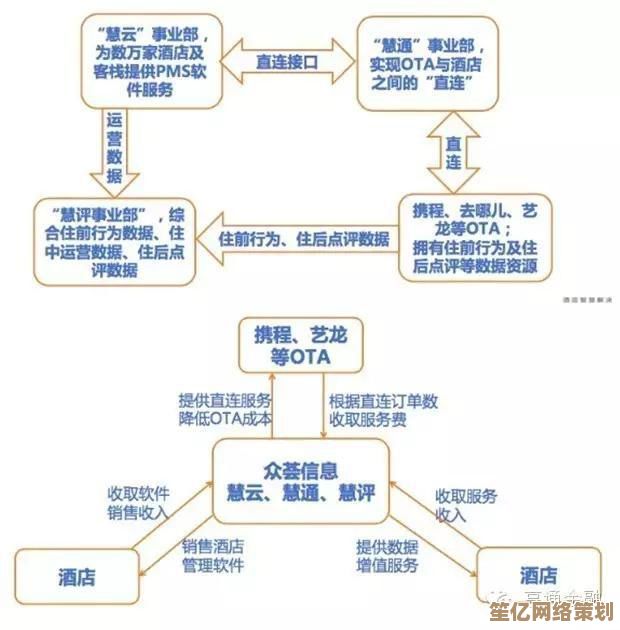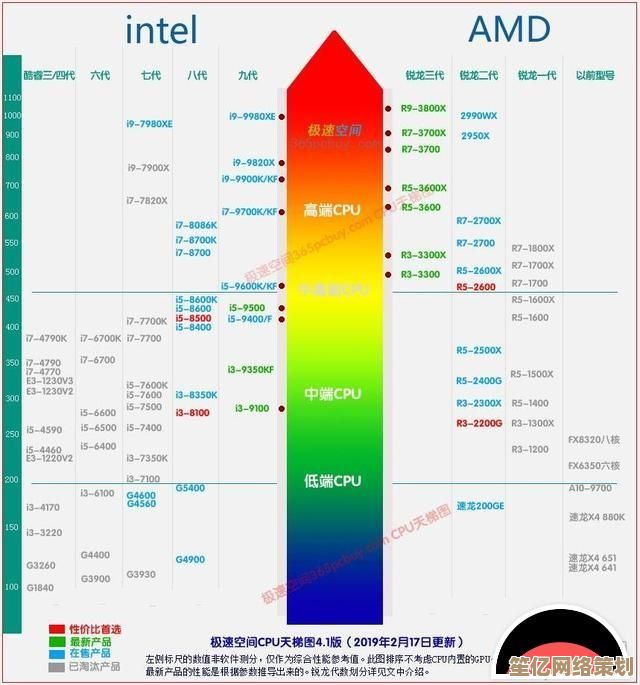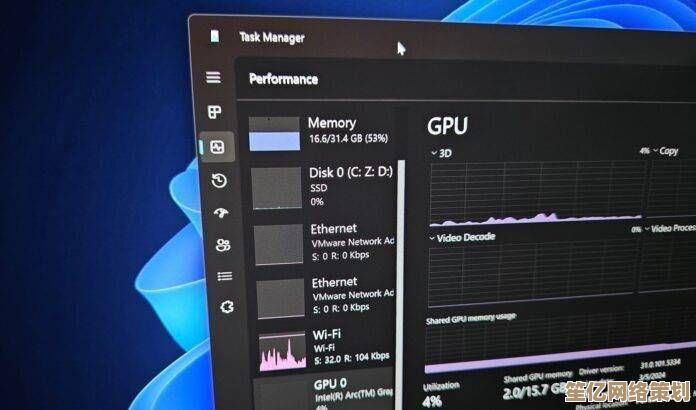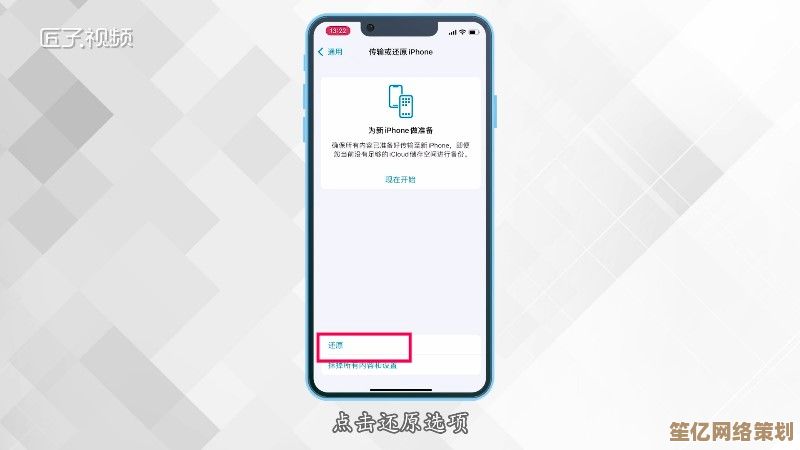电脑系统版本号查看全攻略:多种方法一网打尽
- 游戏动态
- 2025-10-09 14:51:32
- 2
哎,每次帮朋友修电脑或者远程协助,十有八九第一个问题就是:“你用的什么系统啊?版本号是多少?”然后对方就卡壳了,开始在设置里一通乱找,场面一度十分尴尬。😅 所以我就想,不如干脆把自己平时捣鼓电脑时,几种查看系统版本号的“野路子”和“正经方法”都捋一捋,保不齐哪个冷门技巧就能救个急呢?
最直接但可能最“陌生”的路:设置界面
这大概是微软官方最希望我们走的路了,点开“开始”菜单 > “设置” > “系统” > “,这个地方吧,信息挺全的,Windows规格下面什么版本号、操作系统构建、安装日期都躺在那儿,但不知道为什么,我总觉得这个界面有点……疏远?好像是为了给“正规军”汇报用的,而不是给我这种急着解决问题的人准备的,而且不同版本的Windows 10、11,这个界面的布局还老微调,有时候真得瞪大眼睛找一会儿。
我的最爱:运行命令框(Win + R 的魔法)
这是我的首选,充满了极客的快捷感!直接按键盘上的 Win + R,弹出小窗口,输入 winver 然后回车,砰!一个简洁的对话框就跳出来了,直接告诉你Windows的版本号和内部版本号。🤓 我特别喜欢这种方式,因为它快、准、狠,没有多余的干扰信息,这个习惯还是多年前一个搞IT的朋友教我的,从此再也忘不掉了,感觉像掌握了一个秘密口令。
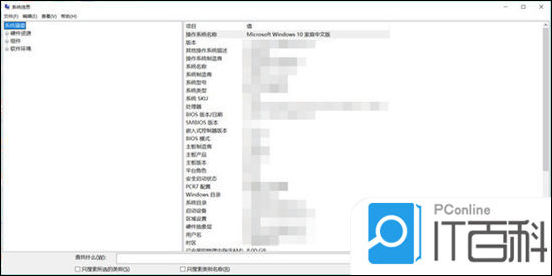
给怀旧派和高手预备的:命令行(CMD)或 PowerShell
如果你不介意黑乎乎的窗口,那命令行的信息量可能是最丰富的。
- 打开CMD(在运行里输入
cmd),然后输入systeminfo | findstr /B /C:"OS 名称" /C:"OS 版本",这一长串命令能精准筛选出系统名称和版本。 - 或者在PowerShell里,简单粗暴地输入
$PSVersionTable.OSVersion或者Get-ComputerInfo | select WindowsVersion。
说实话,我有时候用这个不是为了查版本,就是为了享受那种“一切尽在掌控”的错觉,虽然大部分时间我只是复制粘贴命令啦。
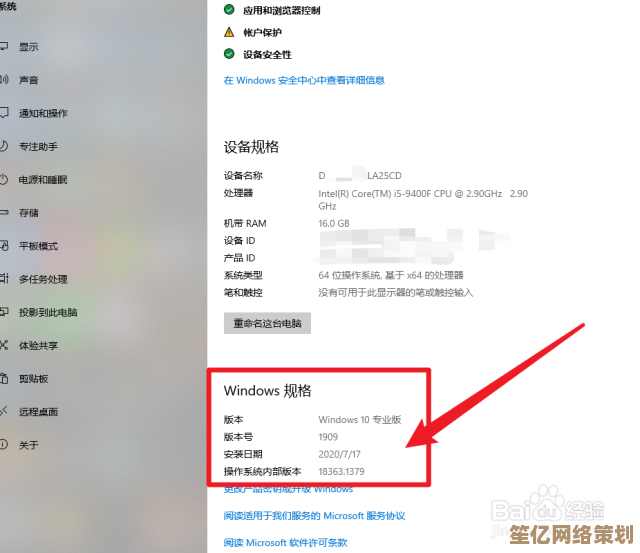
一个有点“古早”的彩蛋:DirectX诊断工具
这个方法知道的人可能不多了,同样用 Win + R,输入 dxdiag,打开后,在“系统”标签页里,也能看到系统型号和版本,这个工具本来是用于诊断显卡、声卡问题的,顺带提供了系统信息,算是个隐藏福利?我记得第一次用dxdiag还是为了看显卡型号打游戏,意外发现了这个功能。
Mac用户别走,顺便看一眼!
虽然主题是Windows,但用Mac的朋友可能会幽幽地飘过……🍎 其实更简单:点击屏幕左上角的苹果菜单 > “关于本机”,第一个页面就会显示macOS的大版本名(比如Sonoma),想看到更细的版本号?点一下那个版本名称就会变!这个设计挺巧妙的,既简洁又不失细节。
最后碎碎念一下:
其实吧,知道怎么查版本号,更像是一种“数字生活自理能力”,它不代表你多厉害,但能在关键时刻避免很多沟通上的鸡同鸭讲,每次我用winver秒查到信息,而朋友还在设置里翻找时,心里都会有一丝小小的得意(这该死的虚荣心哈哈),希望这几个小方法,能让你下次再被问到时,可以淡定地甩出答案!😎
本文由悉柔怀于2025-10-09发表在笙亿网络策划,如有疑问,请联系我们。
本文链接:http://waw.haoid.cn/yxdt/22798.html